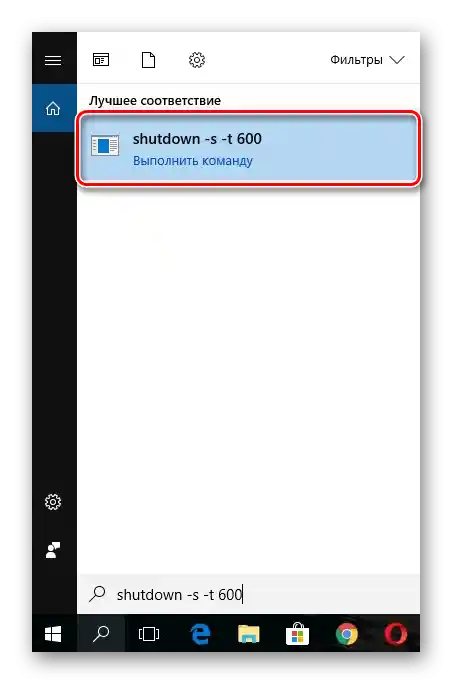Съдържание:
Вариант 1: Физически бутони
Можете да изключите компютъра, като натиснете физическия бутон, разположен на системния блок. Имайте предвид, че трябва да направите кратко натискане, а не да го задържате за 10 секунди, тъй като това ще доведе до аварийно изключване, което не винаги минава без последствия, особено когато в ОС остават несъхранени данни. След няколко секунди след натискането на екрана ще се появи информация за изключването, и компютърът ще бъде изключен.
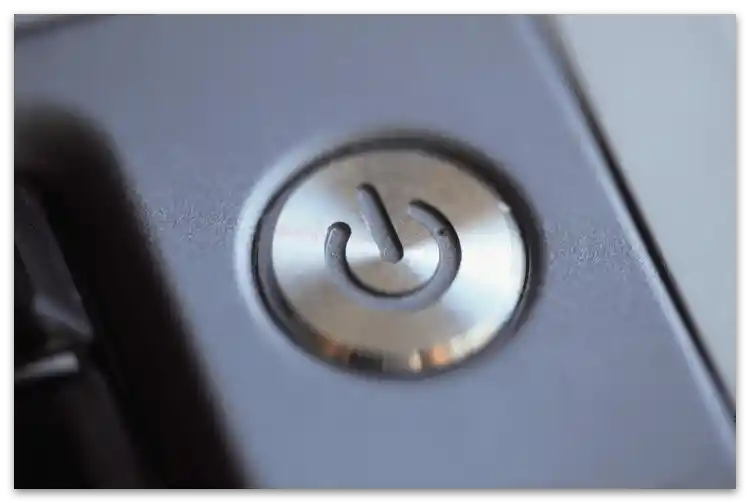
При лаптопите този метод също работи, но при активиран режим на заспиване в Windows, бутонът за включване/изключване отговаря за преминаване именно в него, а не за пълно изключване (освен ако не сте конфигурирали действието на бутона за захранване в операционната система). Ако искате да го използвате за споменатата задача, изключете режима на заспиване, както е показано в статията по-долу. Тази информация важи и за собствениците на ПК, при които също е бил настроен преход в този режим.
Повече информация: Изключване на режима на заспиване на компютър с Windows
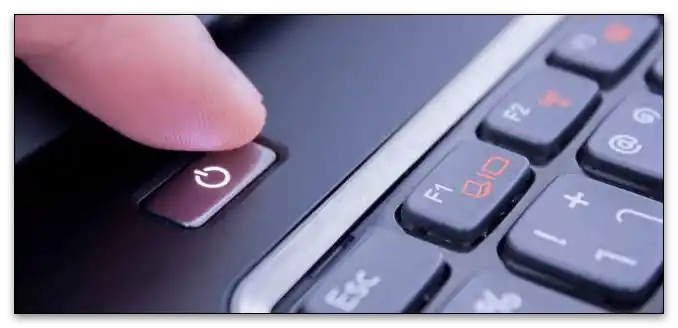
Вариант 2: Средства на ОС
В Windows има достатъчно вградени функции за бързо изключване на компютъра. Всеки от тях предполага извършване на различни действия, но е еднакво ефективен и може да се окаже полезен по всяко време. По-долу ще разгледаме тези методи за трите актуални версии на ОС, а на вас остава само да изберете подходящия за вас.
Windows 10
В актуалната версия на операционната система има четири варианта, предназначени за изключване на компютъра.Всеки от тях е безопасен и предполагава предварително запазване на данните или завършване на инсталацията на актуализации, така че не трябва да се притеснявате, че такова изключване ще доведе до негативни последици за операционната система. По-подробно за това как точно да реализирате всеки от съществуващите методи, четете в инструкциите на следващата връзка.
Повече информация: Изключване на системата Windows 10
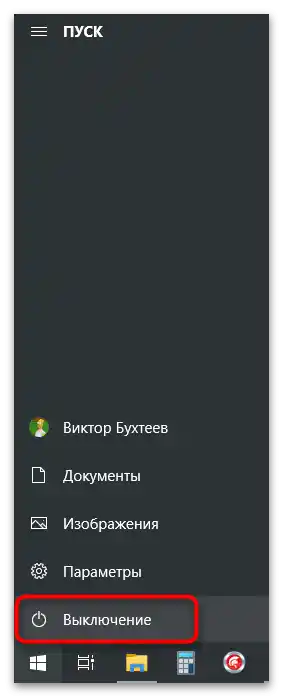
Windows 8
Интерфейсът на Windows 8 по някакъв начин се различава от съвременната версия на това семейство ОС, освен това там разработчиците са реализирали уникални функции, включително свързани с методите за изключване. Един от необичайните — използването на панела "Sharms", на който са разположени най-различни бутони, изпълняващи определени действия. Останалите варианти за изключване на ПК остават непроменени, а с тях можете да се запознаете в отделен материал от друг наш автор.
Повече информация: Как да изключите компютър на Windows 8

Windows 7
Потребителите на "седмицата" също постоянно се сблъскват с приключването на работа и обикновено предпочитат един известен и проверен метод. Въпреки това, съществуват няколко и всеки може да бъде удобен в определени ситуации. Първият и най-прост — изключване през менюто "Старт", където потребителят веднага вижда бутона "Завършване на работа". Натискането му запазва всички промени и безопасно завършва незавършените процеси, след което компютърът се изключва.
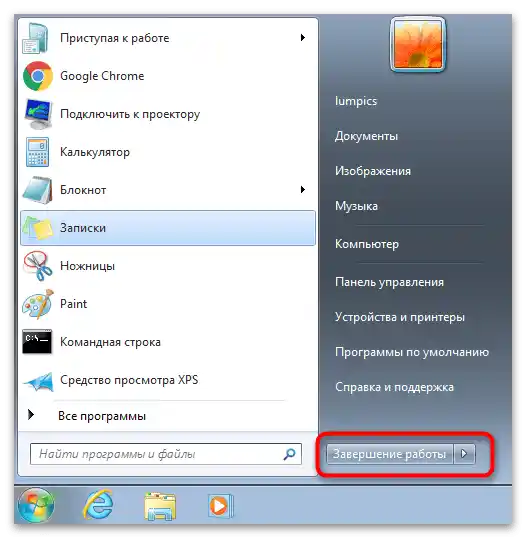
Вторият метод — използване на бутона в прозореца за превключване на сесии, което е актуално за тези ПК, на които работят няколко потребители с различни акаунти и превключването между тях става постоянно. На следващия екран виждате именно този бутон, който трябва да натиснете, за да изключите устройството. Този метод също е безопасен, макар и да не запазва промените, тъй като всички сесии вече трябва да са завършени.
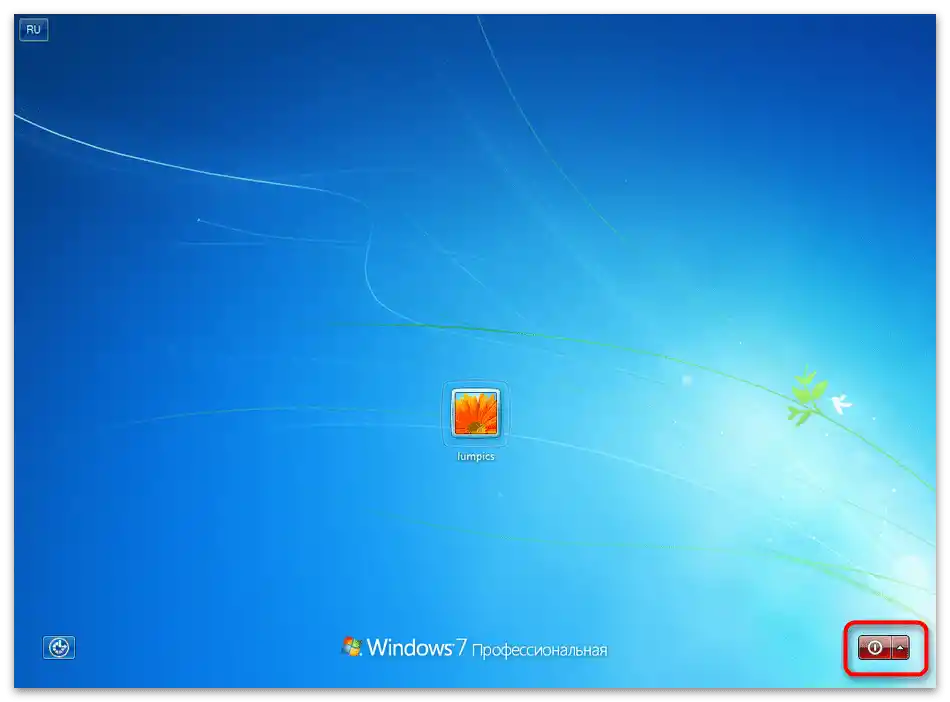
Нека се спрем на метода, който е малко по-сложен от останалите, тъй като ще е необходимо да се извършат повече действия. Той се състои в използването на конзолна утилита, един от аргументите на която отговаря за приключването на сесията на операционната система с запазване на данните.
- Първо намерете "Командния ред" и го стартирайте. Направете това по удобен за вас начин, например, използвайки търсенето в менюто "Старт".
- Въведете командата
shutdown /sи натиснете Enter за нейното прилагане. - На екрана ще се появи уведомление, че компютърът ще бъде изключен след минута. Този таймер е зададен по подразбиране, а за промените му ще говорим в следващия раздел на нашата статия.
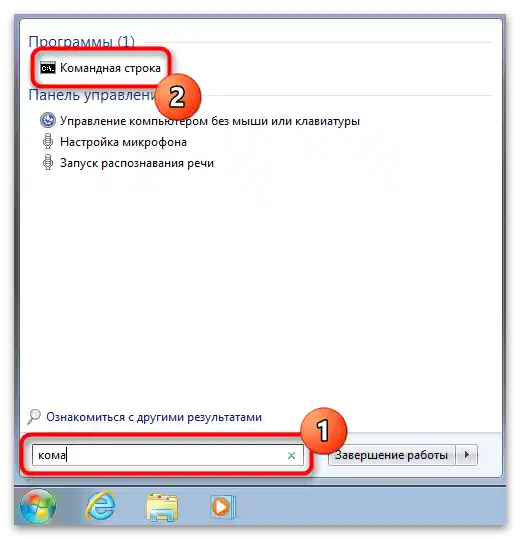
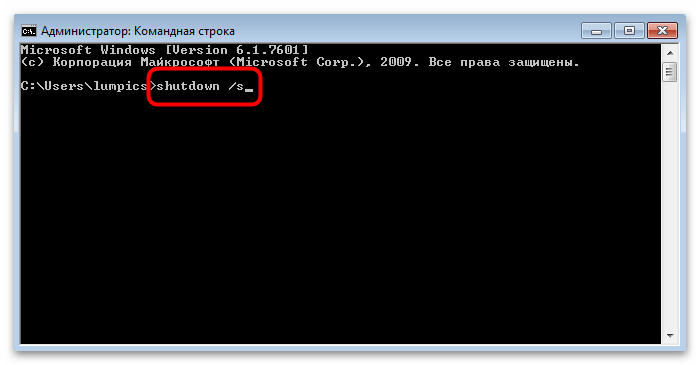
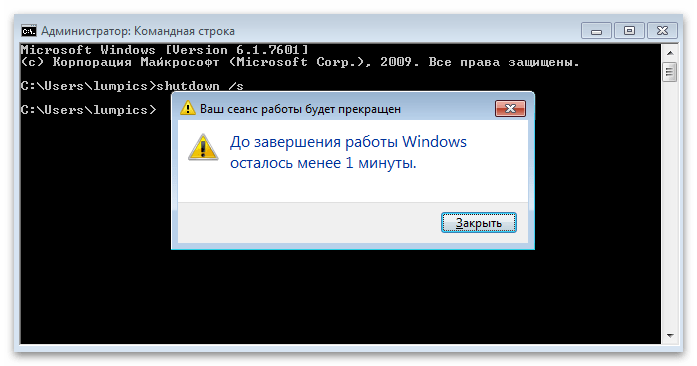
Завършващият начин за изключване на ПК с Windows 7 е използването на стандартната комбинация от клавиши. Минимизирайте или затворете всички програми, преминете на работния плот и натиснете Alt + F4. Изчакайте появата на прозореца "Завършване на работа на Windows" и от падащото меню изберете опцията "Завършване на работа", след което натиснете Enter или "ОК" за изпълнение на задачата. Компютърът веднага ще завърши всички процеси и ще се изключи.

Отделно ще отбележим ситуацията, когато компютърът се изключва дълго. Често това е провокирано от голямо количество незавършени процеси, затварянето на които отнема много време, но понякога е свързано със системни сривове или неизправност на твърдия диск. Подробно за всеки метод за решаване на тази ситуация четете по-нататък.
Повече информация: Отстраняване на проблема с дългото изключване на компютъра на Windows 7
Вариант 3: Други методи за завършване на работа
Нека разгледаме други начини за изключване на компютъра, които се използват рядко, но понякога могат да се окажат много полезни. За един от тях вече споменахме накратко в предишните раздели на статията, а вторият ще бъде нов за някои потребители и ще позволи да се решат различни задачи, свързани с изключването на ПК.
Метод 1: Конзолна утилита
Ако сте прочели предишния раздел на статията, знаете, че в Windows се поддържа изключване на ПК чрез "Командния ред". Въпреки това, не се ограничава само до една команда. За нея може да се зададе таймер, да се приложат допълнителни аргументи, например, за да се извърши изключването с игнориране на стартираните процеси.Наистина съществуват много опции за утилитата, а за да прочетете за всички тях, можете да се запознаете със статията на следната връзка.
Повече информация: {innerlink id='6884', txt='Изключване на компютъра чрез "Командния ред"'}
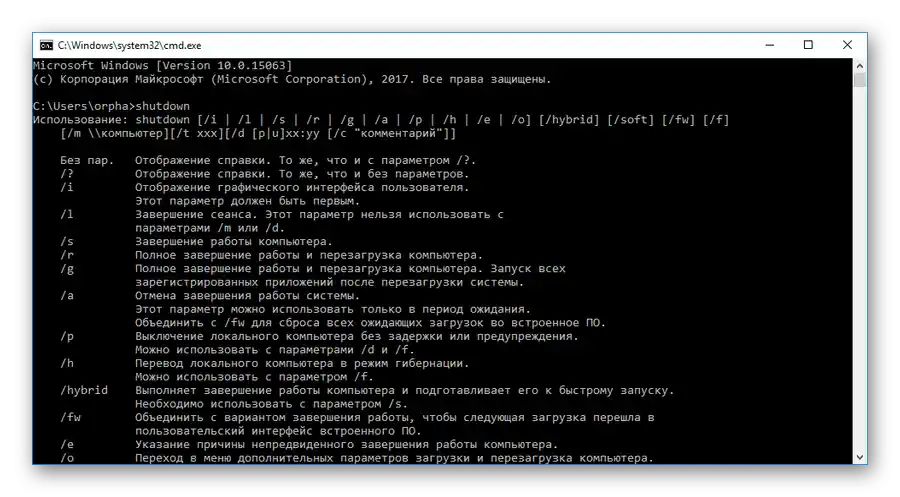
Метод 2: Изключване по време
Конзолната утилита поддържа таймер, който позволява изключване на ПК след една минута, но това не е подходящо за всеки, затова някои потребители се обръщат към външни програми, предназначени за по-гъвкава настройка на графика за изключване. Това е именно методът за завършване на работата на устройството, който рядко се оказва полезен, но е интересен за група потребители. По-долу ще научите за различни приложения, които могат да помогнат за изпълнението на тази задача.
Повече информация: Как да изключите компютъра след определено време